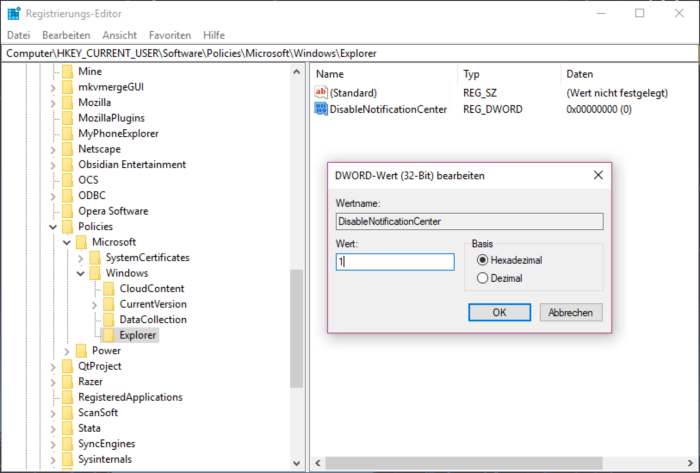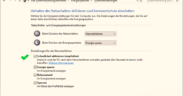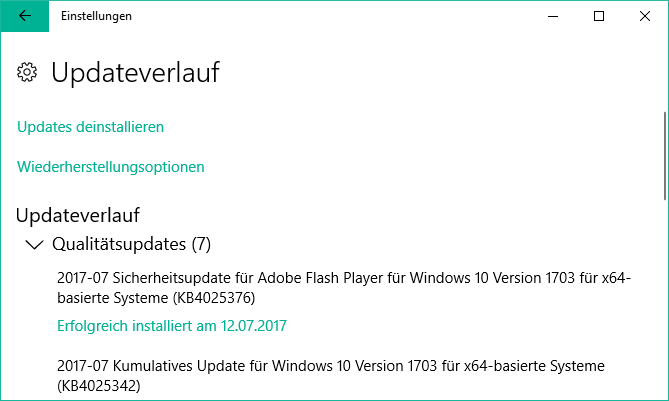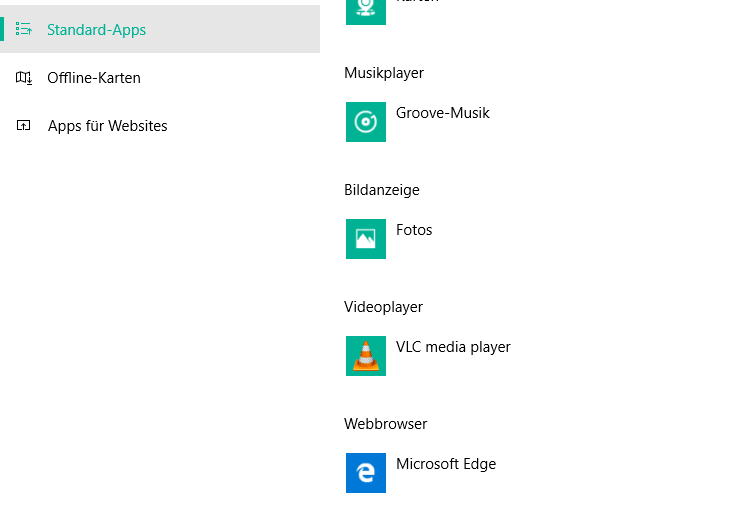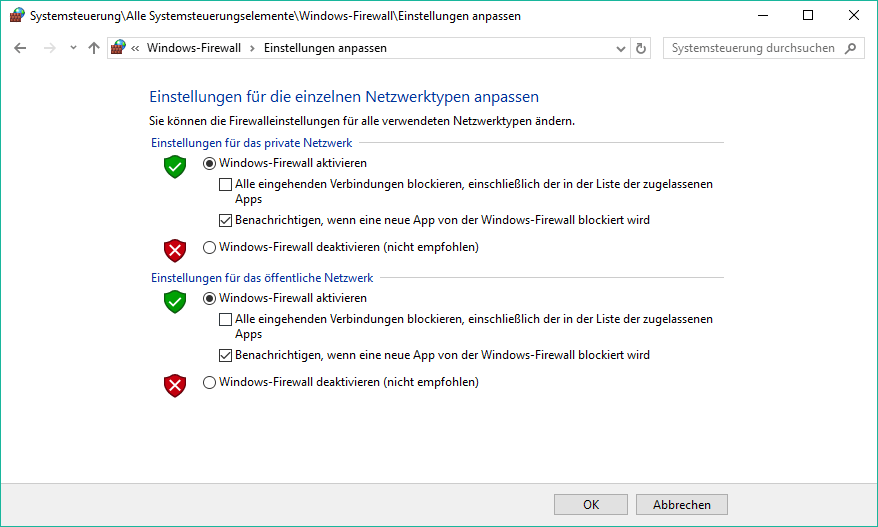Windows 10: Info-Center deaktivieren – einfache Anleitung
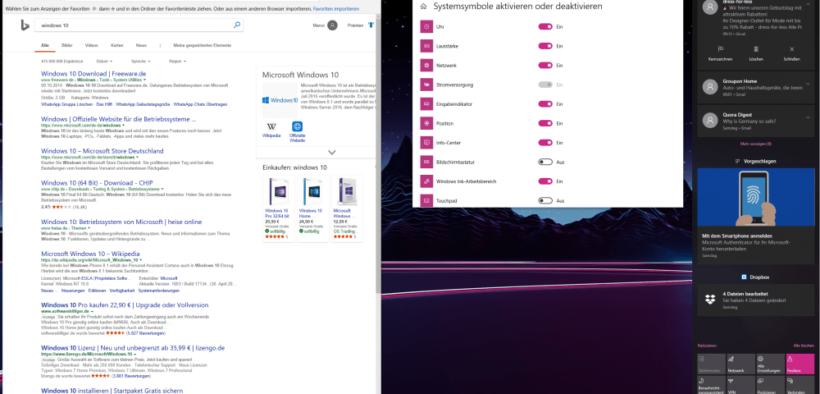
Das Info-Center ist eine der Funktionen, die Windows 10 von den Vorgängern unterscheidet. Der Gedanke dahinter ist gut, doch viele Anwender nutzen das Info-Center so gut wie nie. Im schlimmsten Fall empfindest du die automatischen Meldungen sogar als störend.
Aber immerhin: Um das Info-Center zu deaktivieren, sind nur wenige Schritte nötig.
So einfach lässt sich das Windows 10 Info-Center deaktivieren
Das Info-Center versorgt dich laufend mit Informationen wie Mail-Benachrichtigungen. Außerdem hast du dort Schnellzugriff auf bestimmte Windows-Funktionen.
Wenn du trotzdem keine Lust mehr auf das Info-Center hast, befolge einfach diese Schritte:
- Zuerst öffnest du die Windows-Einstellungen mit der Tastenkombination Win + I.
- Dann wählst du Personalisierung aus:
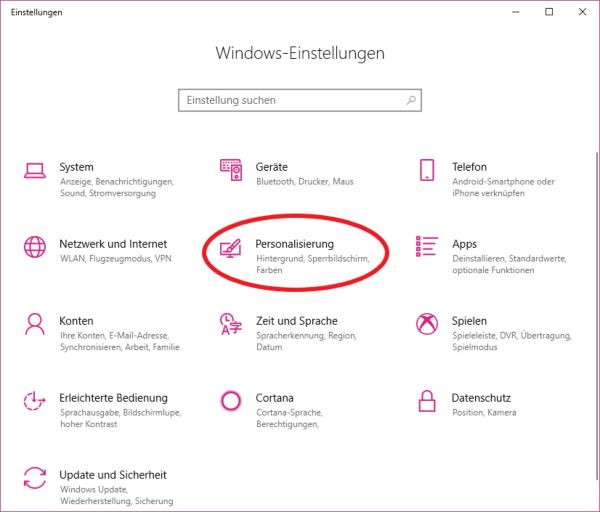
- Unten links klickst du auf Taskleiste und scrollst dann zum Infobereich, wo du auf Systemsymbole aktivieren oder deaktivieren klickst:
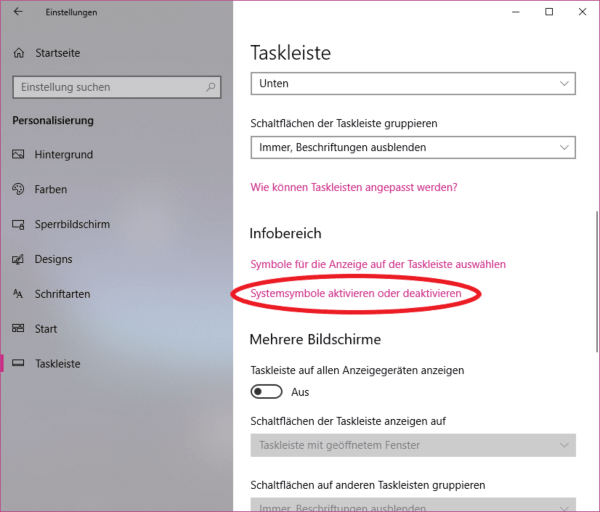
- Dort findest du den Punkt Info-Center und stellst den Regler rechts einfach auf Aus:

Die Änderung wird direkt wirksam, es ist kein Neustart nötig.
Aber: Wirklich deaktiviert ist das Info-Center jetzt immer noch nicht!
Du hast es lediglich aus der Taskleiste entfernt, was die Übersicht verbessert und das Feature aus deinem Blickfeld verbannt. Aufrufen kannst du es bei Bedarf nämlich immer noch, und zwar mit der Tastenkombination Win + A.
Info-Center richtig deaktivieren: So geht es – aber ist es überhaupt nötig?
Um das Info-Center in Windows 10 wirklich zu deaktivieren (im Sinne von entfernen), ist ein tieferer Eingriff in das System nötig. Dafür musst du die Registry öffnen und dort Änderungen vornehmen:
So richtig spaßig ist der Vorgang also nicht, verglichen mit den benutzerfreundlichen Vorgängen in den Windows-Einstellungen.
Und es stellt sich die Frage, ob das Ganze überhaupt nötig ist. Das Info-Center verbraucht im Hintergrund nämlich nur sehr wenige Ressourcen. Es richtig zu deaktivieren bringt deswegen keine spürbaren Vorteile. Dennoch erfordert es etwas Arbeit und Änderungen in der Registry sind ohnehin immer mit Vorsicht zu genießen, wenn man kein Windows-Spezialist ist.
Unser Tipp lautet deswegen: Selbst wenn du das Info-Center wirklich nicht leiden kannst, reicht es völlig aus, es aus der Taskleiste zu entfernen. Und es bei Bedarf trotzdem immer griffbereit zu haben (Win + A), ist wahrscheinlich auch keine schlechte Option.